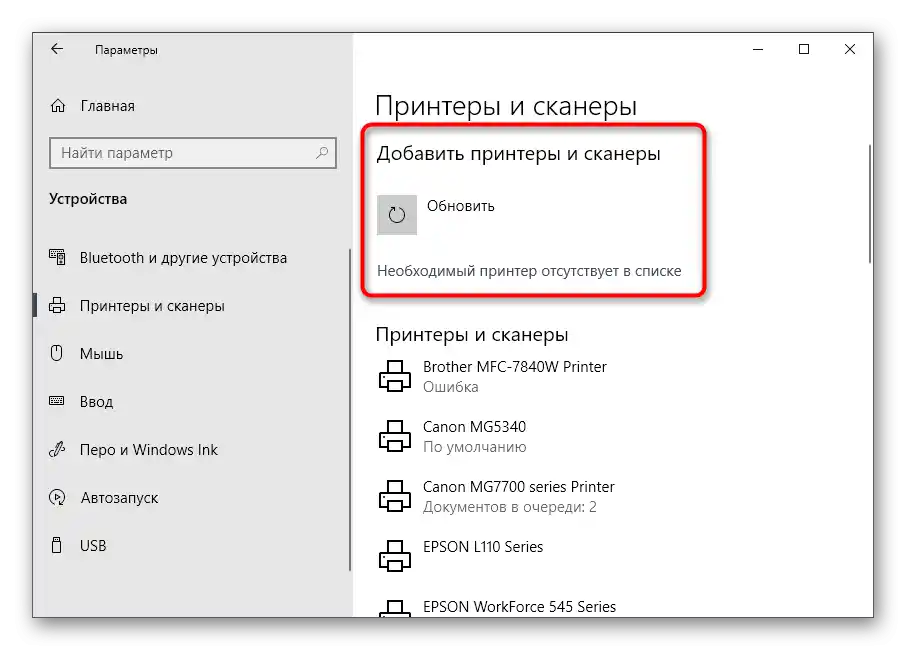Sadržaj:
Metoda 1: Službena stranica proizvođača
Kao prva metoda predlažemo da se upoznate sa službenom stranicom Kyocera, koja je prioritetna za pretraživanje drajvera, budući da programeri uvijek provjeravaju njihovu funkcionalnost i na svom resursu pružaju najnovije verzije softvera. Korisniku preostaje samo pronaći odgovarajuću verziju i preuzeti je na svoj računar.Razumjeti ovo pomoći će sljedeća uputa.
- Iskoristite gornju vezu kako biste došli do globalne verzije stranice Kyocera, gdje proširite odjeljak "Support & Download" i u pojavljenom izborniku odaberite stavku "Global Download Center".
- Prikazat će se popis dostupnih zemalja, gdje odredite lokalizaciju za prelazak na regionalnu stranicu.
- Nakon prikazivanja ruske verzije stranice u izborniku kliknite na "Preuzimanja".
- Pojavit će se traka za pretraživanje, u kojoj unesite naziv modela Kyocera — ECOSYS M2040dn — i potvrdite prelazak na stranicu proizvoda.
- Operativni sustav se automatski prepoznaje, ali ako to nije učinjeno ili iz nekog razloga verzija nije ispravna, kliknite gumb "Promijeni" i odaberite novu verziju.
- Proučite popis dostupnih upravljačkih programa: u većini slučajeva preporučuje se odabrati univerzalni, koji pruža softver za skener, pisač ili cijeli MFP.
- Nakon klika na traku odmah će započeti preuzimanje arhive, a vi ćete čekati završetak preuzimanja i pokrenuti instalacijski program.
- Otvorite mapu, pronađite izvršnu datoteku "Setup.exe" i dvaput kliknite na nju.
- Pojavit će se prozor instalatera Kyocera, u kojem prihvaćate uvjete korištenja.
- Najlakše je pokrenuti brzu instalaciju, što preporučujemo učiniti klikom na odgovarajući gumb.
- Prije toga povežite Kyocera ECOSYS M2040dn s računalom i pričekajte da se prikaže na popisu. Zatim odaberite uređaj i kliknite "Instaliraj".
- Možete se vratiti na popis upravljačkih programa i preuzeti one koji nedostaju, ako je to potrebno.Njihova instalacija se vrši na isti način.
- To se odnosi i na pomoćne aplikacije koje se nalaze na kartici "Softver". Tamo se nalaze korisna rješenja za brzo skeniranje koja se mogu preuzeti na računalo i instalirati.
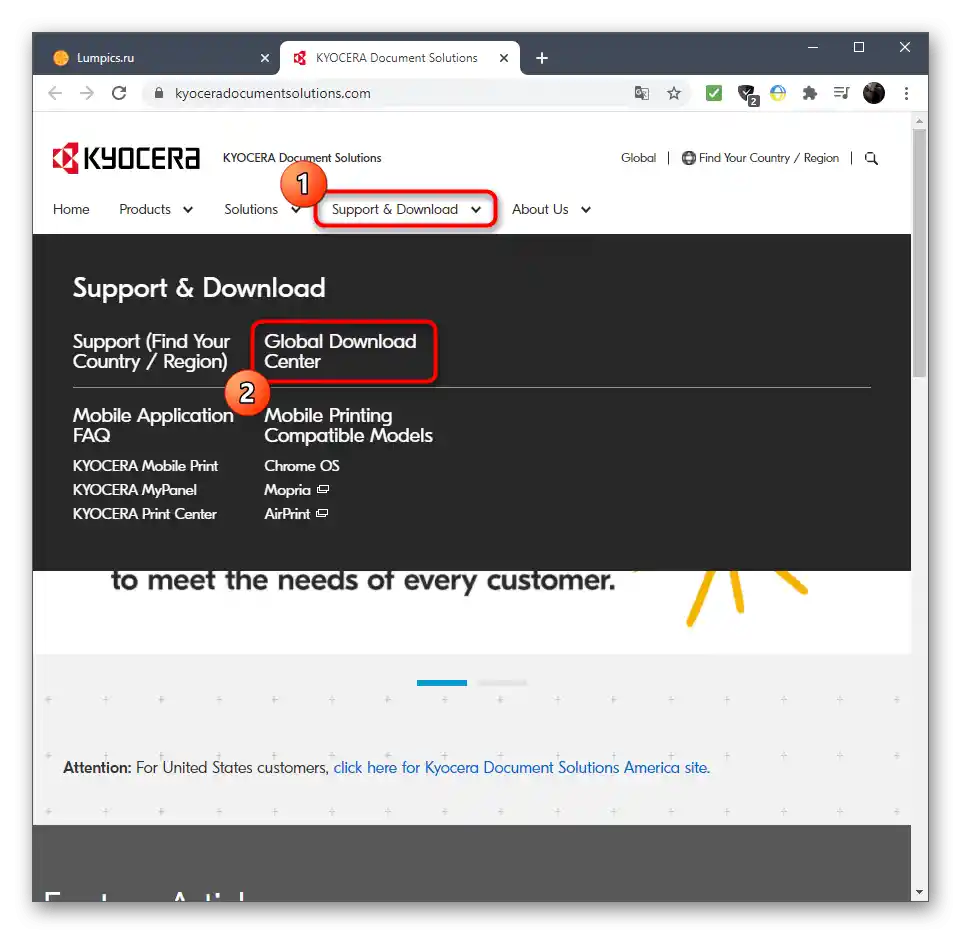
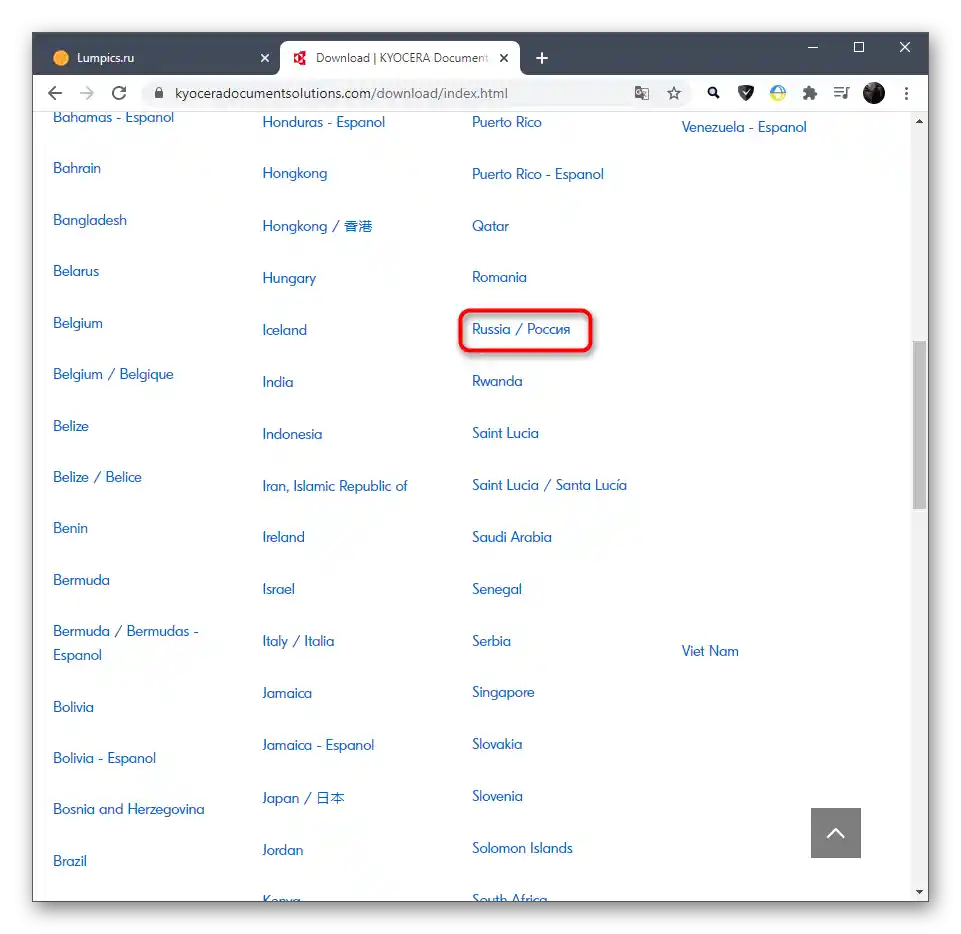
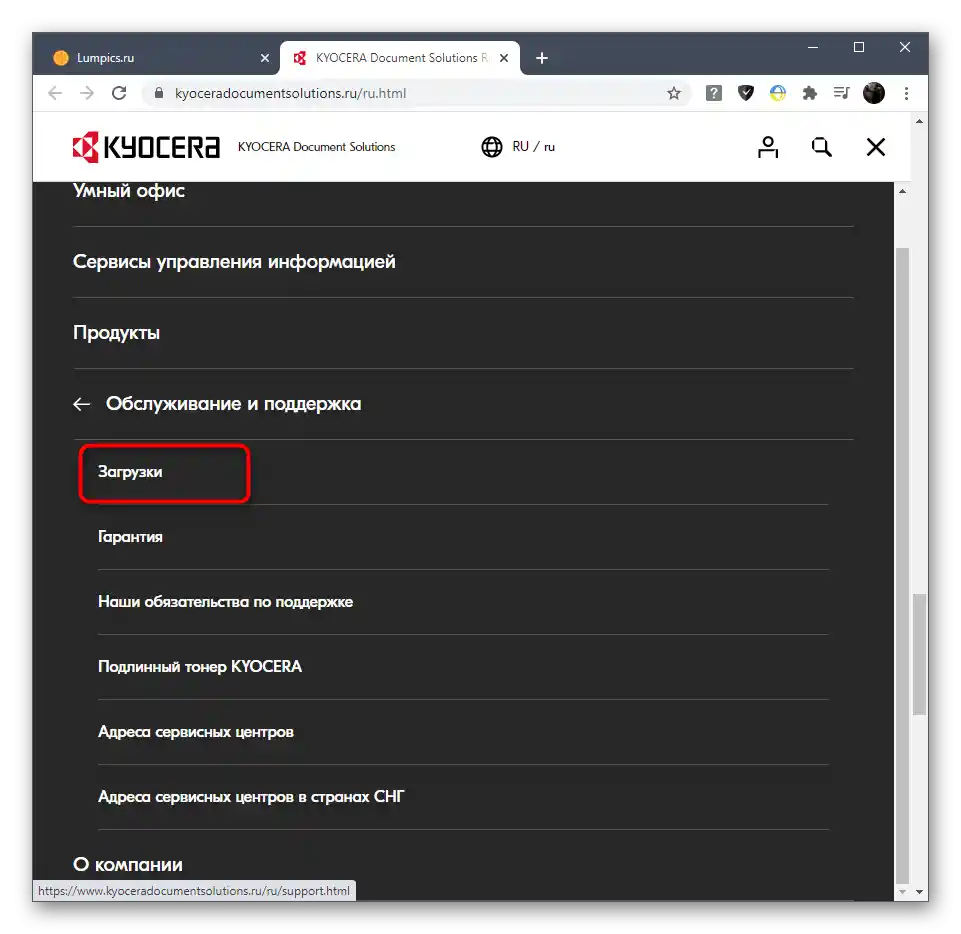
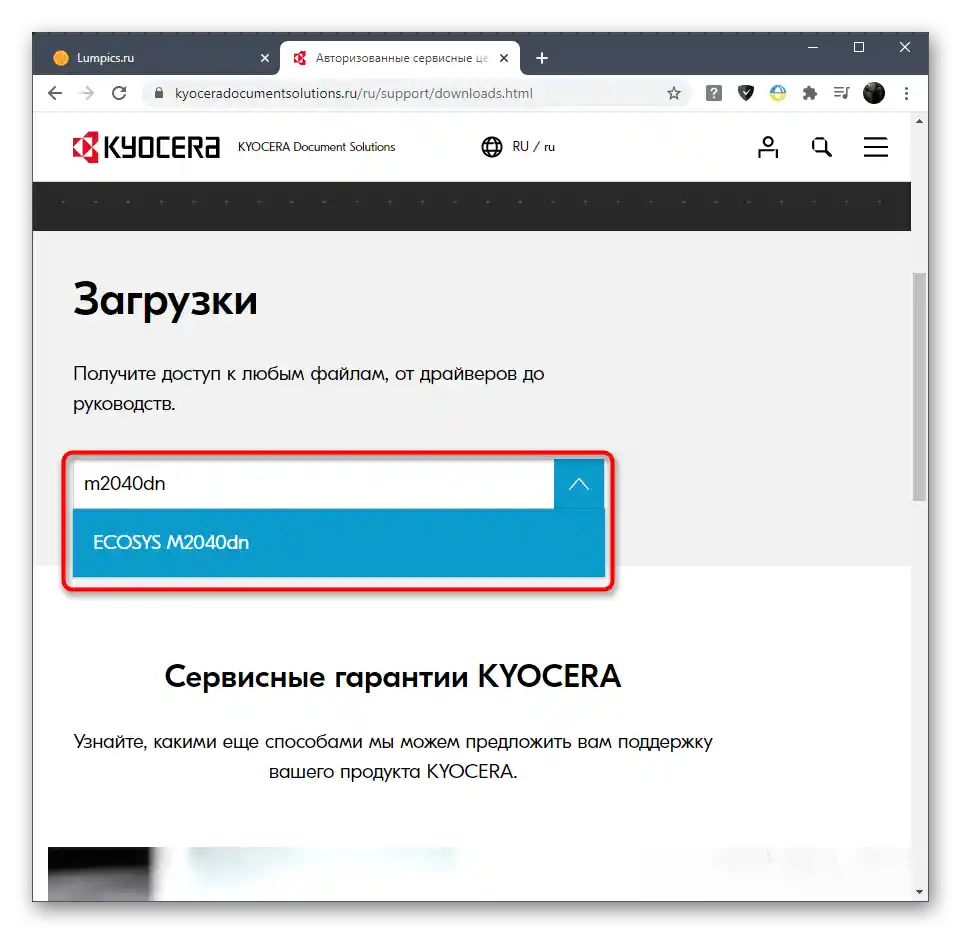
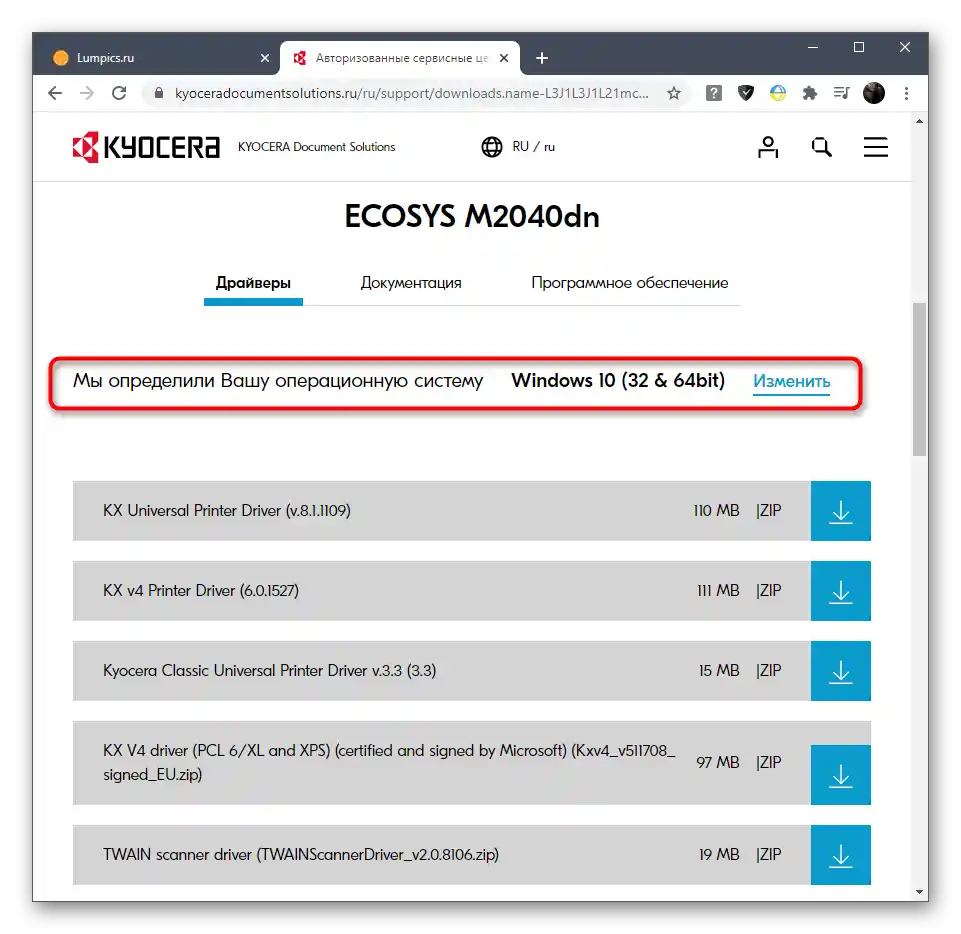
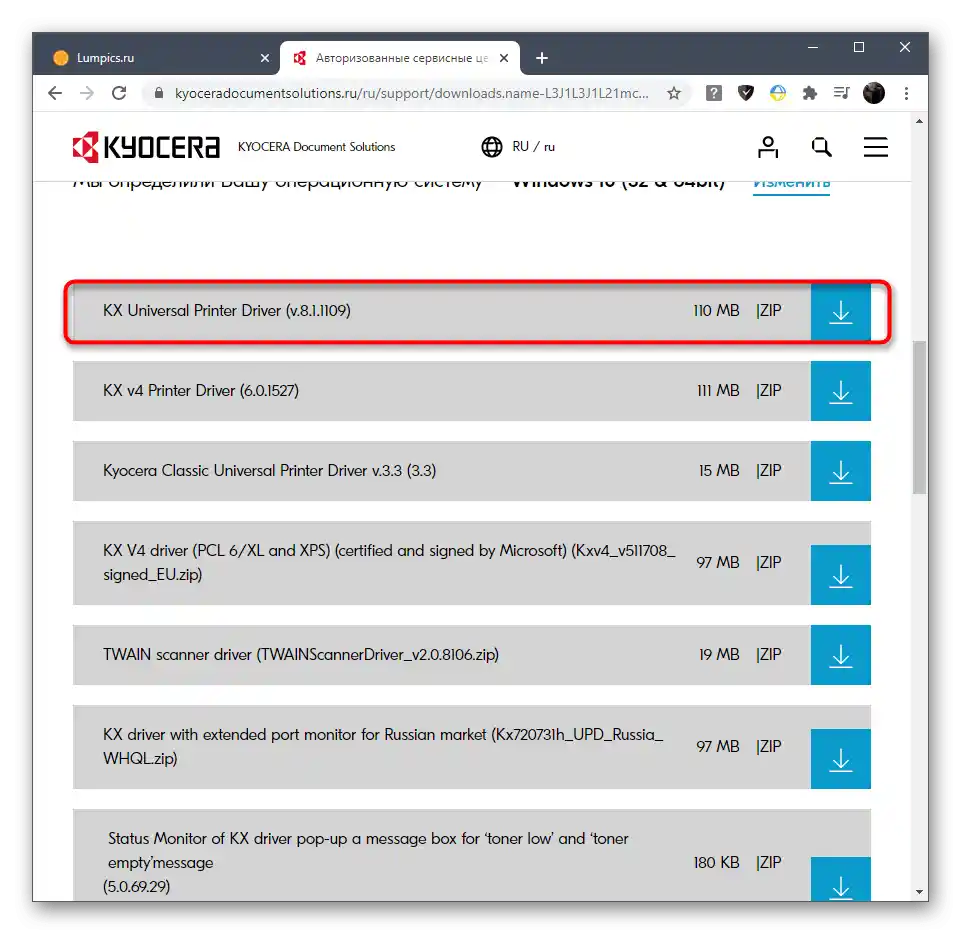
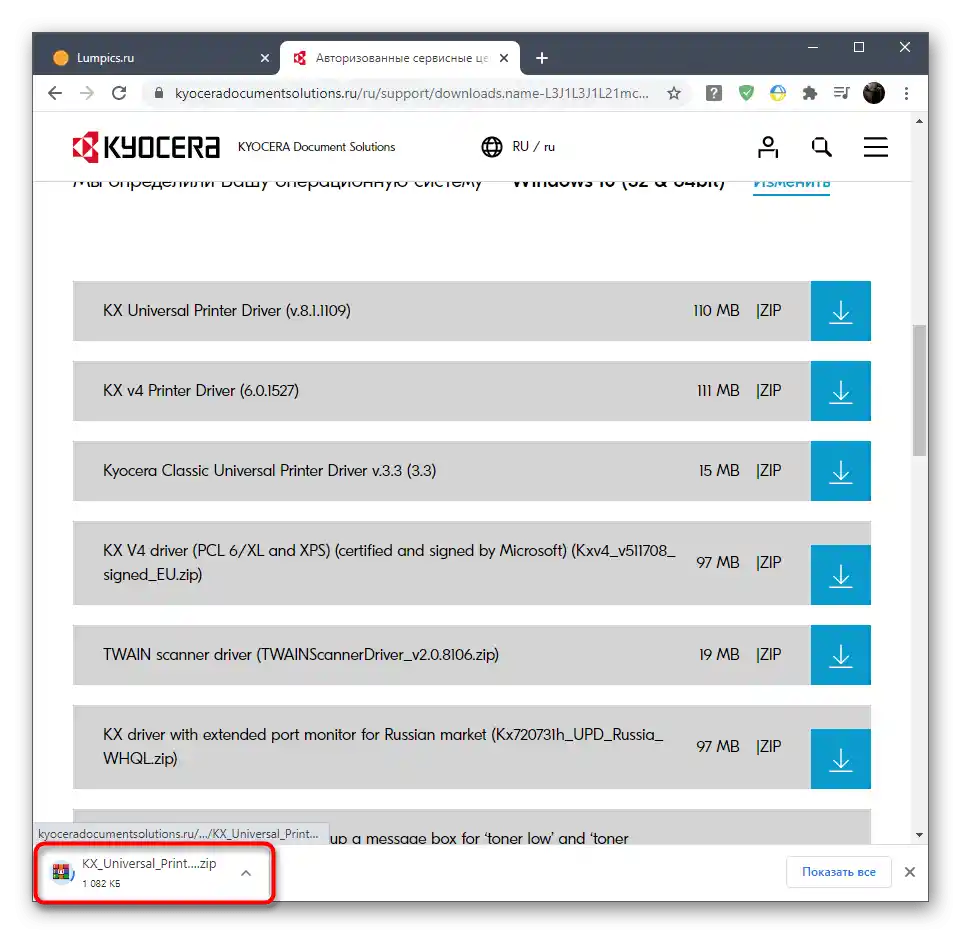
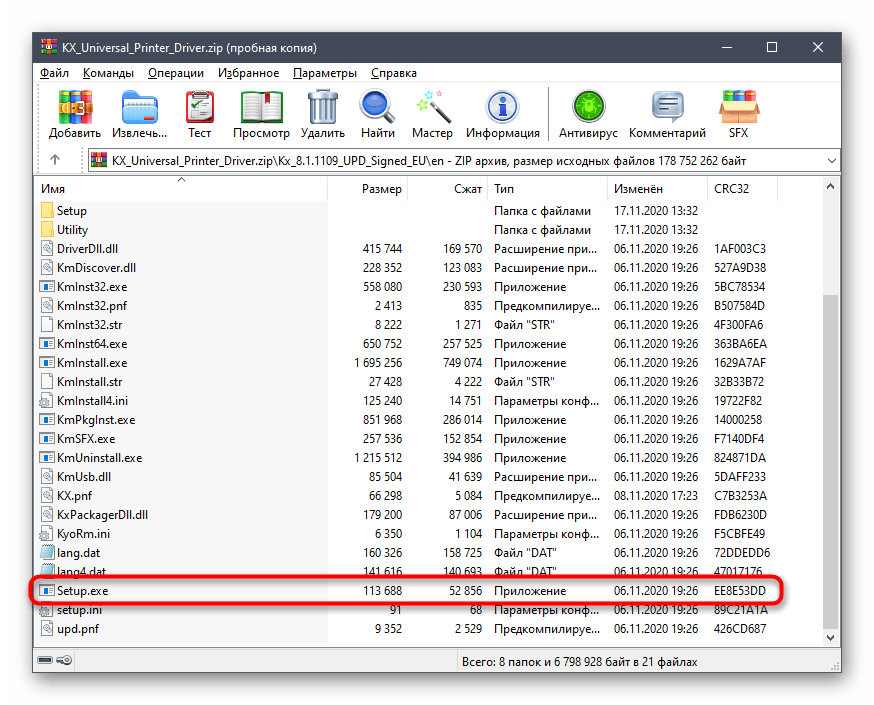
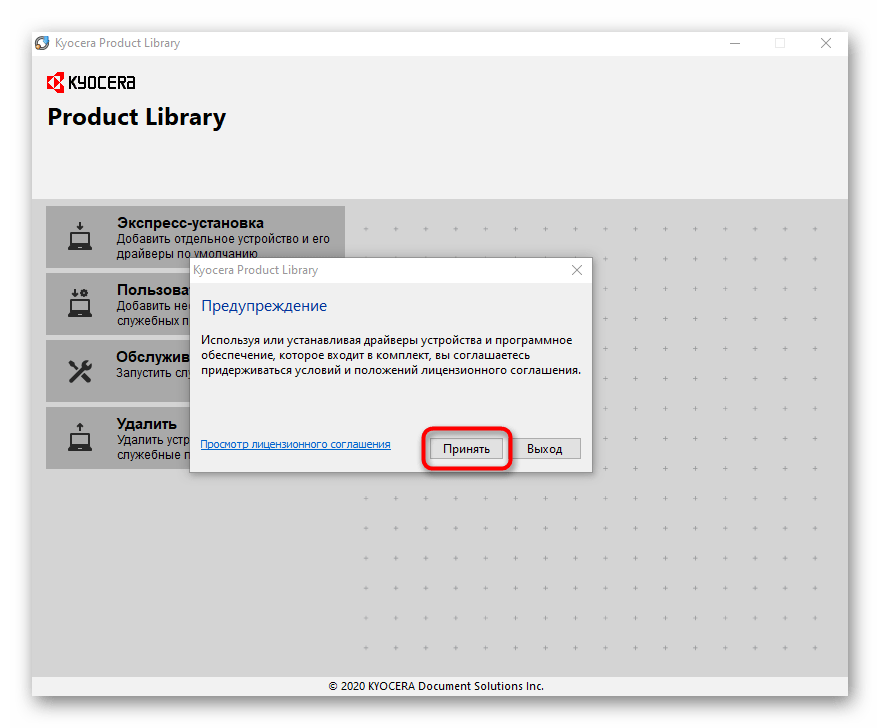
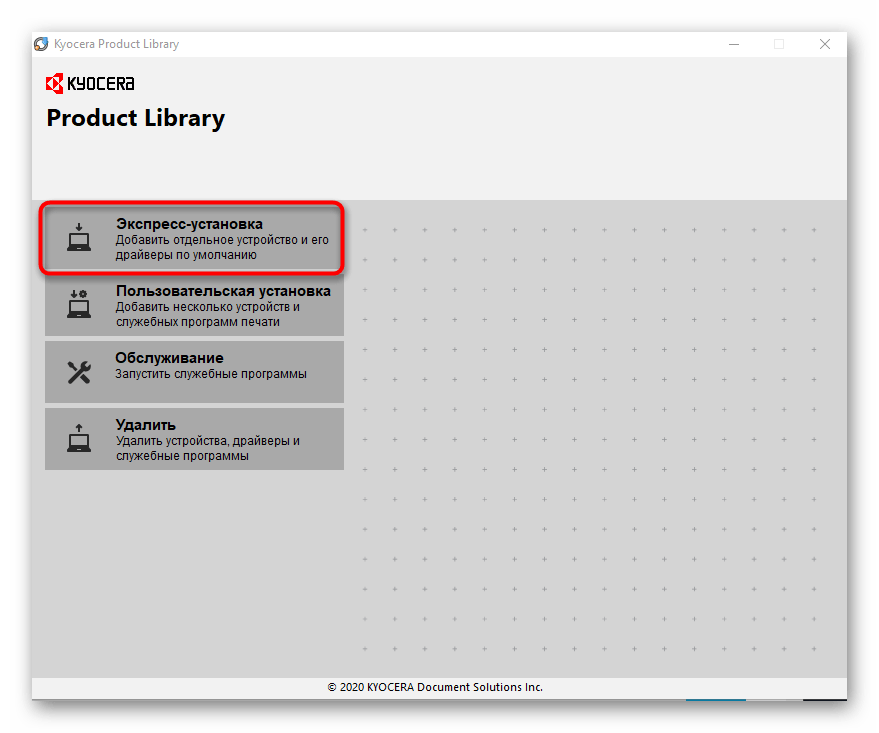
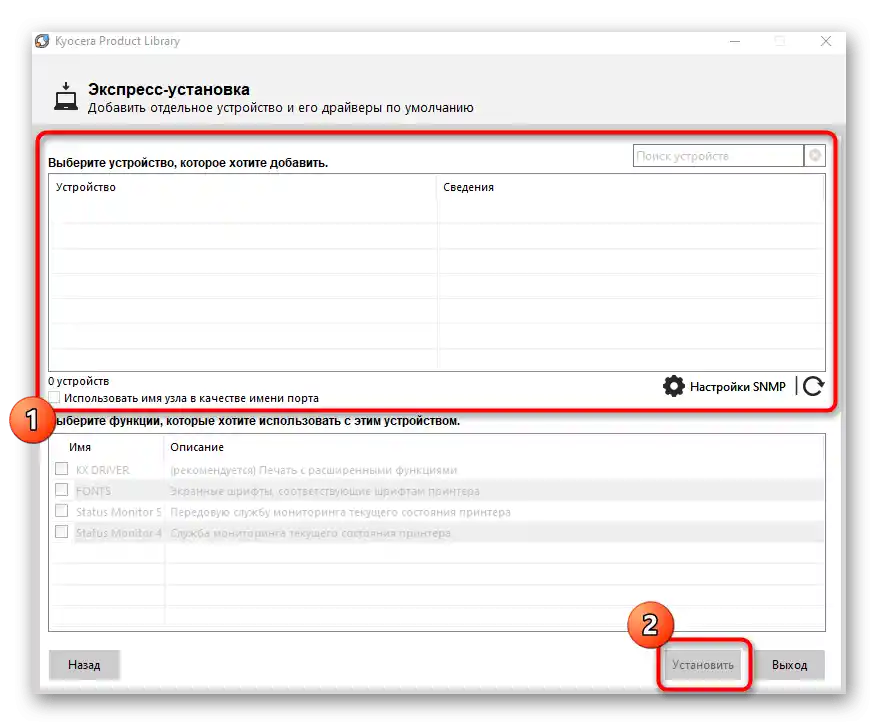
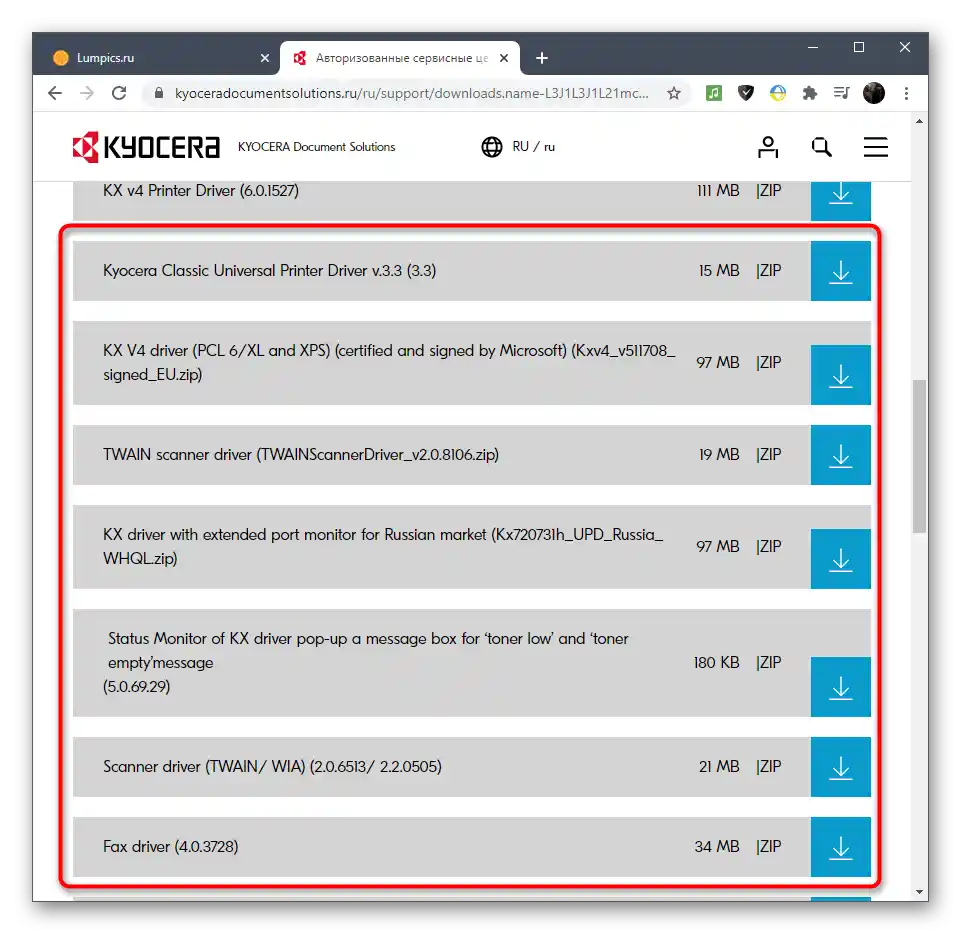
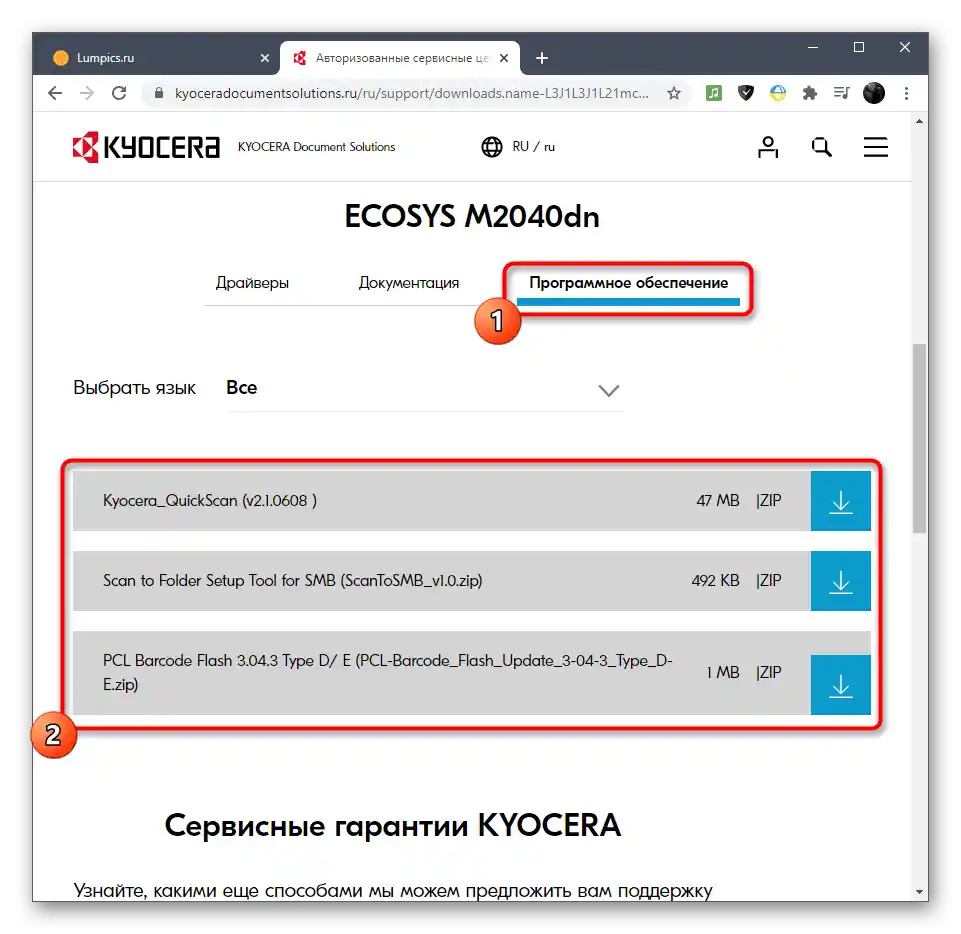
Odmah nakon instalacije potrebnih datoteka možete početi koristiti MFP, štampati s njega i skenirati. Ako se još ne prikazuje u OS-u, bit će potrebno ponovo se povezati, nakon čega bi sve trebalo raditi ispravno.
Način 2: Softver od trećih strana
Postoje programi koje su stvorili treći developeri, namijenjeni korisnicima koji ne žele sami tražiti upravljačke programe. Takav softver skenira OS za povezane uređaje, provjerava ažuriranja i pokazuje što se može instalirati. Ako preferirate koristiti ovu metodu umjesto traženja upravljača na službenoj stranici, pređite na odabir odgovarajućeg softvera u sljedećem pregledu.
Više informacija: Najbolji programi za instalaciju upravljačkih programa
Što se tiče interakcije s takvim aplikacijama, često se to vrši na isti način, jer često imaju slične funkcije i čak sučelje. Kao primjer možete se upoznati s DriverPack Solution. Ako ste odabrali drugi program, ove upute će i dalje biti korisne.
Više informacija: Kako ažurirati upravljače na računalu pomoću DriverPack Solution
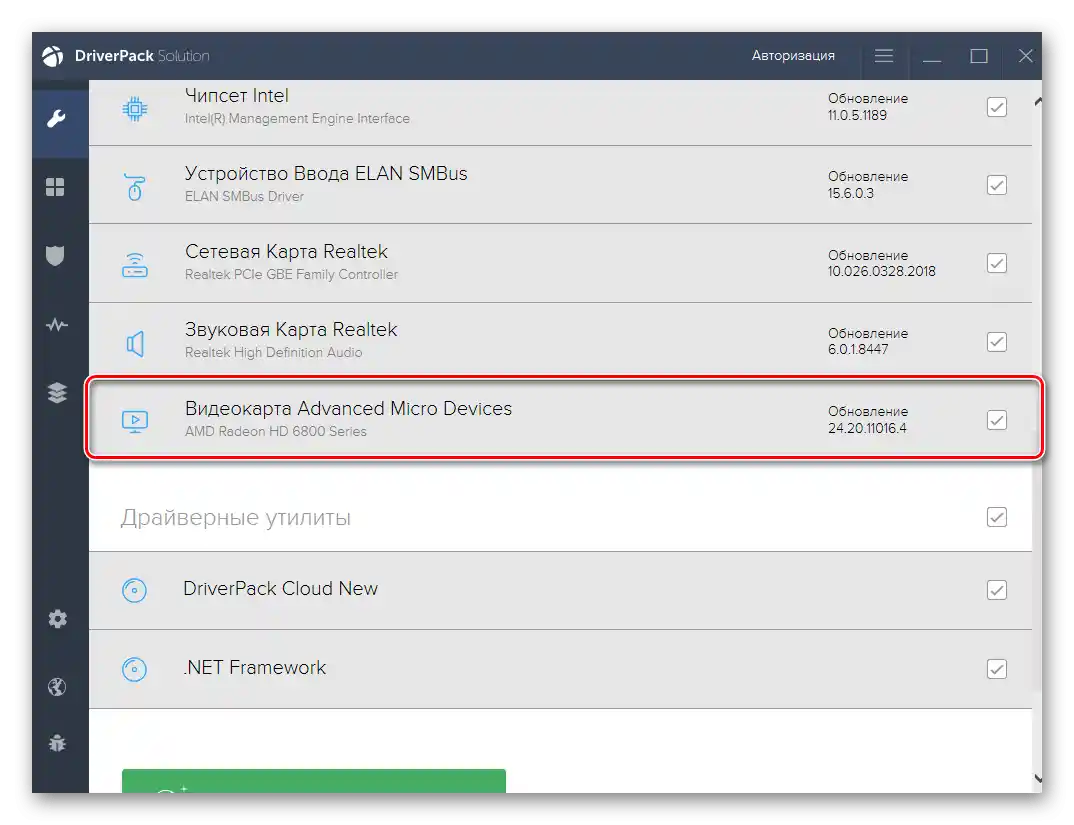
Način 3: Jedinstveni identifikator MFP
Jedinstveni identifikator uređaja — kod koji mu se dodjeljuje još u fazi razvoja. Koristi ga operativni sustav u različite svrhe, ali može biti koristan i običnom korisniku. Takav ID može postati kriterij za pretraživanje odgovarajućeg upravljača, ako ga nije moguće pronaći dvjema gore opisanim metodama. U tom slučaju bit će potrebno obratiti se posebnoj stranici i postaviti odgovarajući upit.Sve potrebne informacije o ovoj temi možete pronaći u drugom članku na našoj web stranici.
Detaljnije: Pretraživanje drajvera po ID-u opreme
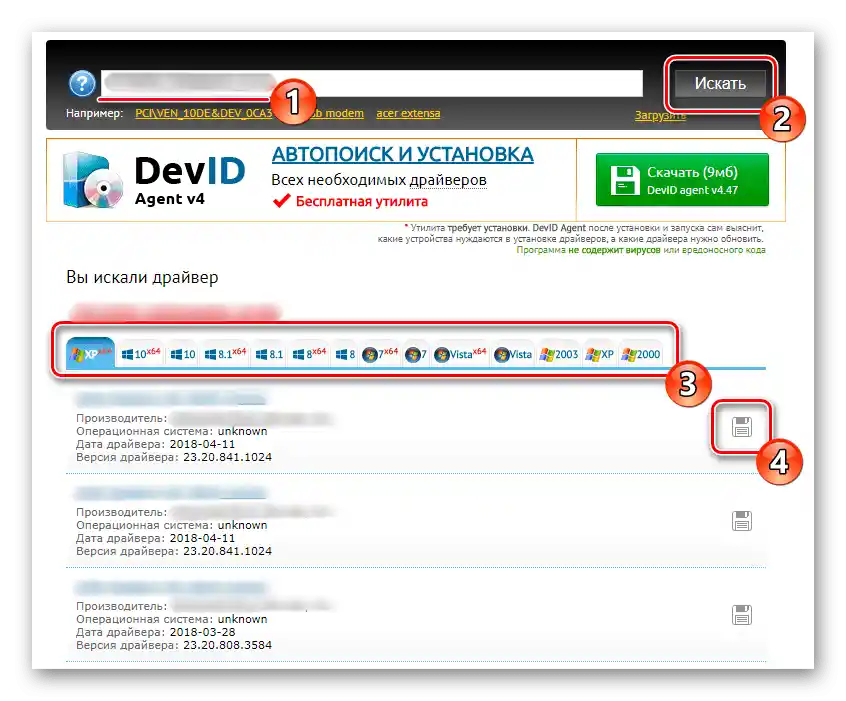
Način 4: Standardna sredstva operativnog sustava
U operativnom sustavu Windows postoji poseban alat namijenjen automatskoj instalaciji drajvera priključene periferije. Nažalost, nije uvijek sigurno da će ovaj alat ispravno raditi ili će mu možda biti teško pronaći kompatibilne datoteke. Ako se takva situacija dogodi, pokušajte ručno ponovno pokrenuti skeniranje ili izvršiti ručno dodavanje uređaja. Detaljno o tome možete pročitati u materijalu na donjoj poveznici.
Detaljnije: Instalacija drajvera standardnim sredstvima Windowsa